Wie Sie eine Facebook Seite erstellen

Wie Sie eine Facebook Seite erstellen – in nur 5 einfachen Schritten! Sie können das natürlich alles selbst machen. Aber heute erklären wir, wie wir vorgehen, wenn wir als Agentur für Facebook Marketing für Sie eine Facebook Seite erstellen: Eine Facebook-Business-Seite macht es für die Menschen einfacher, Ihr Unternehmen online zu entdecken und mit Ihnen zu interagieren. Wie Sie eine solche Seite einrichten, erfahren Sie hier.
Sie benötigen Unterstützung? +49 (0) 341 870984-0
|
marketing@4iMEDIA.com
Schreiben Sie uns gern hier eine kurze Nachricht!
So richten Sie Ihre Facebook-Seite ein
Eine Facebook Seite erstellen ist gar nicht schwierig. Wahrscheinlich haben Sie bereits jede Menge Ideen im Kopf. Sie müssen sich nur hinsetzen und ein paar einfache Schritte durcharbeiten, um Ihre Seite zum Laufen zu bringen.
[su_service title=”Brauchen Sie noch etwas Motivation, um anzufangen?” icon_color=”#892336″]Bedenken Sie, dass jeden Monat 2,5 Milliarden Menschen Facebook nutzen und dass mehr als 140 Millionen andere Unternehmen Facebook bereits nutzen, um mit diesem riesigen Publikum in Kontakt zu treten.[/su_service]
Sie benötigen Unterstützung? +49 (0) 341 870984-0
|
marketing@4iMEDIA.com
Schreiben Sie uns gern hier eine kurze Nachricht!
Tauchen wir also ein, wie man eine Facebook Seite für ein Unternehmen erstellt. Bevor Sie Ihre Facebook Seite erstellen können, müssen Sie sich bei Ihrem persönlichen Facebook-Konto anmelden. Aber keine Sorge – die Informationen aus Ihrem persönlichen Konto werden auf Ihrer Geschäftsseite nicht öffentlich sichtbar sein. Wenn Sie also noch nicht in Ihrem persönlichen Konto angemeldet sind, melden Sie sich jetzt an und dann kann es losgehen.
Schritt 1: Melden Sie sich an
Um eine neue Facebook Seite zu erstellen, klicken Sie im linken Menü auf “Seiten” und anschließend auf “Neue Seite erstellen”.
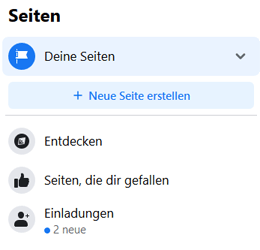
Sie benötigen Unterstützung? +49 (0) 341 870984-0
|
marketing@4iMEDIA.com
Schreiben Sie uns gern hier eine kurze Nachricht!
Sie geben dann zunächst die wichtigsten Seiteninformationen ein: den Namen der Seite und die Kategorie bzw. Ihre Branche. Auf der rechten Seite sehen Sie direkt in der Vorschau wie Ihr künftiges Profil aussehen wird. Wenn Sie zufrieden sind, klicken Sie unten auf “Seite erstellen”.
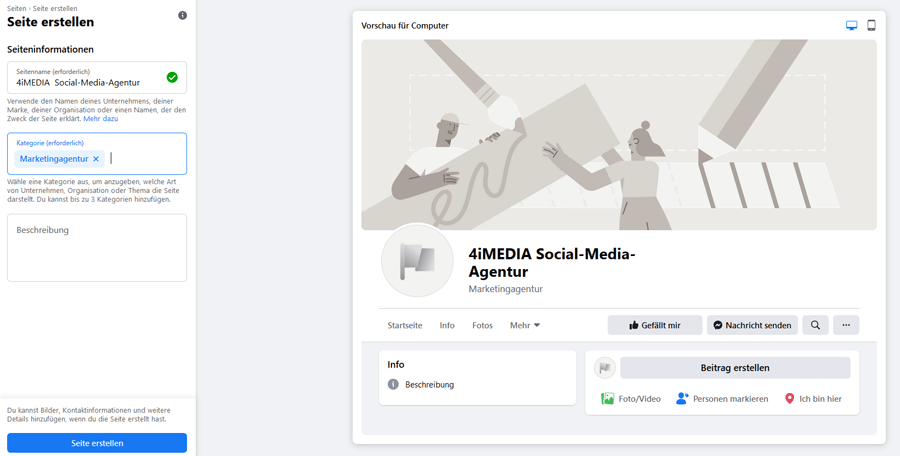
Schritt 2: Profilbild und Titel hinzufügen
Der nächste Schritt beim Erstellen Ihrer Facebook Seite ist das Hochladen von Profil- und Titelbild. Es ist wichtig, einen guten visuellen ersten Eindruck zu vermitteln, also wählen Sie hier mit Bedacht. Stellen Sie sicher, dass die von Ihnen ausgewählten Fotos zu Ihrer Marke passen und leicht mit Ihrem Unternehmen zu identifizieren sind.
Sie laden zuerst Ihr Profilbild hoch. Dieses Bild begleitet Ihren Firmennamen in den Suchergebnissen und bei der Interaktion mit den Benutzern. Es erscheint auch oben links auf Ihrer Facebook-Seite. Wenn Sie eine erkennbare Marke haben, ist die Verwendung Ihres Logos wahrscheinlich ein sicherer Weg. Wenn Sie eine Berühmtheit oder eine Persönlichkeit des öffentlichen Lebens sind, wird ein Portrait-Bild die erste Wahl sein. Ihr Facebook-Profilbild wird mit 170 x 170 Pixel auf dem Desktop und 128 x 128 Pixel auf dem Handy angezeigt. Es wird zu einem Kreis beschnitten, also achten Sie darauf, dass das Wichtigste in der Mitte zu sehen ist.
Sie benötigen Unterstützung? +49 (0) 341 870984-0
|
marketing@4iMEDIA.com
Schreiben Sie uns gern hier eine kurze Nachricht!
Jetzt ist es an der Zeit, Ihr Titelbild zu wählen, das prominenteste Bild auf Ihrer Facebook-Geschäftsseite. Dieses Bild sollte die Essenz Ihrer Marke einfangen und Ihre Markenpersönlichkeit vermitteln. Es wird mit einer Auflösung von 820 x 312 Pixel auf dem Desktop oder 640 x 360 Pixel auf dem Handy angezeigt. Das Bild muss mindestens 400 Pixel breit und 150 Pixel hoch sein, aber die empfohlene Größe zum Hochladen beträgt 720 x 315 Pixel.
Sie benötigen Unterstützung? +49 (0) 341 870984-0
|
marketing@4iMEDIA.com
Schreiben Sie uns gern hier eine kurze Nachricht!
Schritt 3: Fügen Sie Ihre Geschäftsdetails hinzu
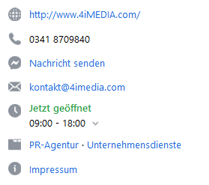 Auch wenn Sie versucht sein könnten, die Details erst später auszufüllen, ist es wichtig, alle Felder im Abschnitt “Über” Ihrer Facebook-Seite von Anfang an auszufüllen. Da Facebook oft die allererste Anlaufstelle für einen Kunden ist, um Informationen über Sie zu erhalten, ist es wichtig, dort alle Angaben zu haben. Wenn jemand zum Beispiel ein Geschäft sucht, das bis 18 Uhr geöffnet ist, möchte er diese Informationen auf Ihrer Seite finden. Um mit dem Ausfüllen Ihrer Geschäftsdetails zu beginnen, klicken Sie im oberen Menü auf Seiteninfo bearbeiten. Von diesem Bildschirm aus können Sie alle wichtigen Informationen über Ihr Unternehmen weitergeben.
Auch wenn Sie versucht sein könnten, die Details erst später auszufüllen, ist es wichtig, alle Felder im Abschnitt “Über” Ihrer Facebook-Seite von Anfang an auszufüllen. Da Facebook oft die allererste Anlaufstelle für einen Kunden ist, um Informationen über Sie zu erhalten, ist es wichtig, dort alle Angaben zu haben. Wenn jemand zum Beispiel ein Geschäft sucht, das bis 18 Uhr geöffnet ist, möchte er diese Informationen auf Ihrer Seite finden. Um mit dem Ausfüllen Ihrer Geschäftsdetails zu beginnen, klicken Sie im oberen Menü auf Seiteninfo bearbeiten. Von diesem Bildschirm aus können Sie alle wichtigen Informationen über Ihr Unternehmen weitergeben.
Schritt 4: Erzählen Sie Ihre Geschichte
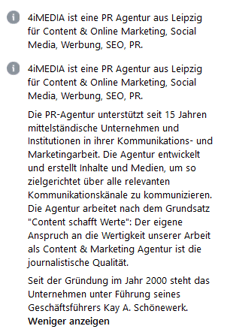 Sie haben alle einfachen Details über Ihr Unternehmen ausgefüllt, aber es gibt hier noch nicht viel, um den Leuten zu sagen, warum sie sich auf Facebook mit Ihrem Unternehmen beschäftigen sollten. Glücklicherweise gibt es einen Abschnitt auf Ihrer Facebook-Geschäftsseite, in dem Sie eine längere Beschreibung Ihres Unternehmens hinzufügen können. Um darauf zuzugreifen, klicken Sie im linken Menü auf Mehr sehen, dann auf Über und anschließend auf Unsere Geschichte auf der rechten Seite. In diesem Abschnitt können Sie eine detaillierte Beschreibung dessen hinzufügen, was Ihr Unternehmen den Kunden bietet und warum sie Ihre Seite mögen oder Ihrer Seite folgen sollten. Dies ist ein großartiger Ort, um Erwartungen zu setzen. Wie werden Sie über Ihre Facebook-Seite mit den Fans interagieren? Bieten Sie ihnen einen überzeugenden Grund an, hier zu bleiben.
Sie haben alle einfachen Details über Ihr Unternehmen ausgefüllt, aber es gibt hier noch nicht viel, um den Leuten zu sagen, warum sie sich auf Facebook mit Ihrem Unternehmen beschäftigen sollten. Glücklicherweise gibt es einen Abschnitt auf Ihrer Facebook-Geschäftsseite, in dem Sie eine längere Beschreibung Ihres Unternehmens hinzufügen können. Um darauf zuzugreifen, klicken Sie im linken Menü auf Mehr sehen, dann auf Über und anschließend auf Unsere Geschichte auf der rechten Seite. In diesem Abschnitt können Sie eine detaillierte Beschreibung dessen hinzufügen, was Ihr Unternehmen den Kunden bietet und warum sie Ihre Seite mögen oder Ihrer Seite folgen sollten. Dies ist ein großartiger Ort, um Erwartungen zu setzen. Wie werden Sie über Ihre Facebook-Seite mit den Fans interagieren? Bieten Sie ihnen einen überzeugenden Grund an, hier zu bleiben.
Schritt 5: Erstellen Sie Ihren ersten Beitrag
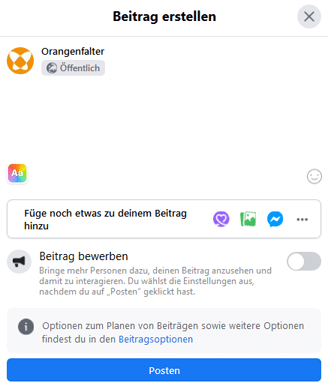 Bevor Sie anfangen, Leute einzuladen, die Facebook-Seite Ihres Unternehmens zu liken, sollten Sie einige erste Inhalte posten. Sie können einige Ihrer ersten Beiträge erstellen oder auch relevante Inhalte von anderen Accounts teilen. In der Regel empfiehlt sich eine Mischung: ca. 75 % eigene Beiträge und ca. 25 % geteilte/kuratierte Inhalte von anderen.
Bevor Sie anfangen, Leute einzuladen, die Facebook-Seite Ihres Unternehmens zu liken, sollten Sie einige erste Inhalte posten. Sie können einige Ihrer ersten Beiträge erstellen oder auch relevante Inhalte von anderen Accounts teilen. In der Regel empfiehlt sich eine Mischung: ca. 75 % eigene Beiträge und ca. 25 % geteilte/kuratierte Inhalte von anderen.
In diesem Fenster schreiben Sie Ihren Beitrag, Sie können Emojis, ein Foto oder ein Video hinzufügen. Sie können den Post auch direkt bewerben und – wenn Sie nicht sofort veröffentlichen wollen – für später planen.
[su_service title=”Sie sind die ersten Schritte erfolgreich gegangen!” icon=”icon: thumbs-o-up” icon_color=”#892336″][/su_service]
Lesen Sie mehr zu diesem Thema:
- Wie man den Facebook Business Manager nutzt: Schritt-für-Schritt-Anleitung
- Facebook Unternehmensseite – professionell erstellt
- Facebook Business Manager einrichten, Teil 2
- Facebook-Business-Manager, Teil 3: Pixel, Ads, Sicherheit
- Wie funktioniert Facebook?
- Facebook Seiten zusammenführen – so geht’s!
- Facebook Ads für Ihr Unternehmen nutzen
- Facebook Werbeanzeigenmanager – Ihr bester Freund im Online Marketing